技术丨Win10如何开启“上帝模式”
时间:2019-11-01 来源:互联网 浏览量:
在平日的工作中,我们总需要对电脑进行设置。而由于Win10的设置选项繁多,打开方式也较为不方便。而这时候,你需要一个一键显示Win10所有功能的“上帝模式”。
上帝模式就是Win10的全部功能展示模式,因为功能太强大,所以被戏称为“上帝模式”。那到底要如何开启Win10的上帝模式呢?只需按照以下步骤来进行操作。
Part 1
首先,你需要在桌面上点击右键,选择新建选项,随后点击“文件夹”一栏,在桌面上新建一个普通的文件夹
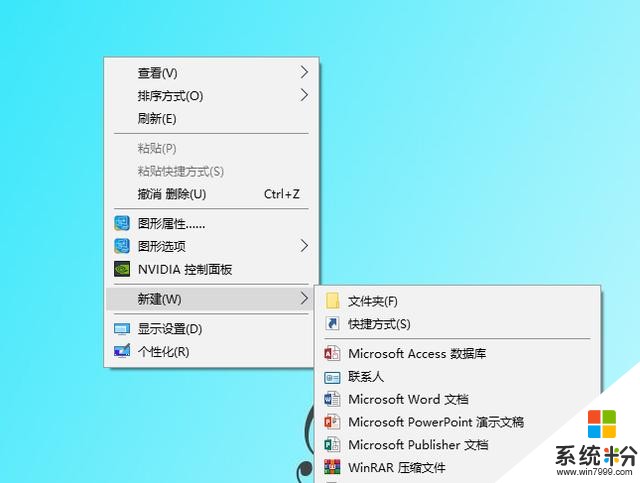
Part 2
将新建的文件夹选中,点击右键进行重命名,命名为:上帝模式.{ED7BA470-8E54-465E-825C-99712043E01C}

Part 3
点击任意位置或回车键确认,此时,重命名的文件夹会自动变成下方的图标样式

Part 4
双击上帝模式图标,就可以看到Win10中所有可以设置的功能,同时支持右上角的搜索。
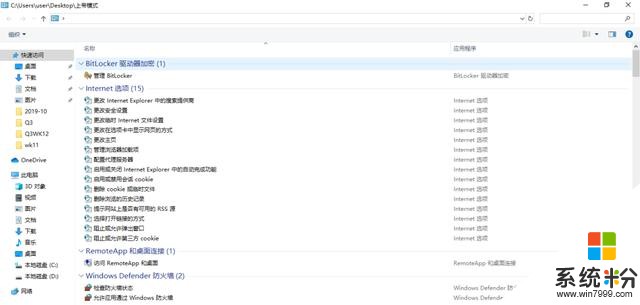
从Windows Vista开始,微软就在系统中加入了一个“上帝模式”,通过该模式您便能快速对系统进行设置,无需在菜单中一个个找选项了。
我要分享:
相关资讯
热门手机应用
最新热门游戏
微软资讯推荐
- 1 《微软飞行模拟》新细节:实时模拟现实气候条件
- 2 据说这15元的纸糊VR眼镜媲美微软Hololens?
- 3 微软为iPhone推出41.10版Edge浏览器 支持3D Touch
- 4微软疑似开始停售初代XboxOne 重点转向XboxOneS/X
- 5微软良心!为服役十年的Windows7免费开放bug补丁
- 6《桃与多拉》新作登陆Win10商店 超好评的横版动作
- 7全世界都在讲中国话:微软学中文Android版发布
- 8胆子太大,伪造高管编造项目,微软官方发布声明拆穿其造假真面目
- 9阿里巴巴荣登《财富》第5名,超过苹果和微软,网友力挺马云
- 10微软领路人会在自用Android设备上使用哪些App?高效工作最重要 ……
